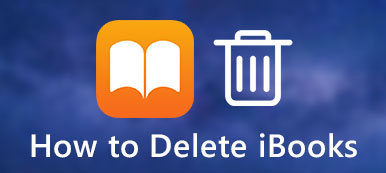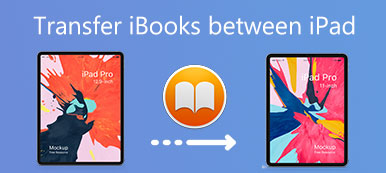iBooks (nu ændret til Apple Books) er en indbygget app på tværs af Apple-enheder. Apple-brugere kan opdage, læse og lytte til millioner af e-bøger og lydbøger. Du kan oprette og arrangere dine samlinger og bibliotek for at finde dine bøger og lydbøger. Med iCloud-synkroniseringsfunktionen kan du synkronisere iBooks på tværs af forskellige Apple-enheder med det samme Apple-id. Mange Apple-brugere er dog blevet fanget i iBooks synkroniseres ikke fejl. Hvis du er en af dem, kan du lære, hvordan du tackler iBooks, der ikke synkroniserer på tværs af enheder, fra dette indlæg.

- Del 1. Hvorfor synkroniserer iBook ikke på tværs af enheder
- Del 2. Sådan rettes iBooks, der ikke synkroniserer fejl
- Del 3. Ofte stillede spørgsmål om iBook, der ikke synkroniseres
Del 1. Hvorfor synkroniserer iBook ikke på tværs af enheder
Der er forskellige faktorer til, at iBooks bibliotek eller samlinger ikke synkroniseres. Før vi begynder at fejlfinde dette problem, kan du lære, hvordan du synkroniserer iBooks fra iPhone til iPad.
Hvordan synkroniserer jeg iBooks fra iPhone til iPad?
Trin 1 Du bør aktivere iCloud for at synkronisere iBooks på tværs af enheder. Gå til Indstillinger app på dine iOS-enheder.
Trin 2 Tryk på [Dit Apple-id] øverst > iCloud. Tryk på i den nye grænseflade Vis alle under APPS, der bruger ICLOUD at fortsætte.
Trin 3 Rul ned til Bøger. Sørg for at tænde den. Derefter kan du synkronisere iBooks på tværs af enheder med det samme Apple ID.

Hvis du har aktiveret iCloud-synkroniseringsfunktionen til iBooks, kan du kontrollere følgende årsager til, at iBooks ikke synkroniserer på tværs af enheder:
1. Utilstrækkelig iCloud-lagerplads - Hvis din iCloud-lagerplads er fuld, kan du ikke synkronisere iBooks på tværs af Apple-enheder.
2. Forkert indstilling for trådløse data - Hvis du ikke vælger indstillingen WLAN & Cellular Data i sektionen Trådløse data på dine iBooks, vil du ikke være i stand til at synkronisere iBooks fra iPhone til iPad, selvom du aktiverer iCloud-synkronisering.
3. Anden Apple-konto - Hvis du logger på iBooks med en anden Apple-konto, vil dine Apple-enheder ikke synkronisere iBooks.
Del 2. Sådan rettes iBooks, der ikke synkroniserer fejl
1. Apeaksoft iPhone Transfer
Hvis du ikke ønsker at slette noget på din iCloud-konto og ændre din lagerplan, kan du bruge Apeaksoft iPhone Transfer som iClouds bedste alternativ til at synkronisere iBooks på tværs af dine Apple-enheder.

4,000,000 + Downloads
Overfør og synkronisere iBooks data og andre iOS-data fra iPhone til iPad.
Sikkerhedskopier nyttige filer mellem iDevices og computer.
Administrer og rediger forskellige filer på dine iOS-enheder uden besvær.
Den er kompatibel med de nyeste iOS 17- og iOS-modeller.
Trin 1 Klik på ovenstående download-knap for at downloade iPhone Transfer til din computer. Dobbeltklik for at starte softwaren.
Trin 2 Du skal bruge to USB-kabler for at forbinde din iPhone og iPad til din computer. Du kan se grænsefladen, når dine iDevices er registreret med succes.

Trin 3 Vælg Bøger fra venstre sidebjælke, kan du vælge enhver bog, du vil synkronisere til din iPad. Derefter kan du klikke på den øverste værktøjslinje for at udfolde Eksporter til menu. Vælge Eksporter til [din iPads navn] at synkronisere iBooks fra iPhone til iPad.

2. Genaktiver iCloud-synkronisering
Brug Face ID til at låse din iPhone op, gå til Indstillinger app > tryk på dit Apple-id øverst > tryk iCloud for at fortsætte > find Bøger under APPS, der bruger ICLOUD > sluk og tænd igen.
3. Aktiver iBooks-synkroniseringsindstillinger
Åbne Indstillinger app > lokaliser Bøger og tryk på den > tænd Køb fra andre enheder under AUTOMATISKE DOWNLOADS > tænd Læser nu , iCloud Drive under Synkronisering.

4. Tillad WLAN og mobildata
Gå til Indstillinger app > naviger til Bøger og tryk på den > tryk Trådløse data for at fortsætte > vælg WLAN & mobildata valgmulighed.

5. Nulstil dine netværksindstillinger
Til iOS eller iPadOS 15 eller nyere: Gå til Indstillinger app > tryk Generelt > rul ned til Overfør eller nulstil [Enhed] > vælg Nulstil netværksindstillinger.

Til iOS eller iPadOS 14 eller tidligere: Åben Indstillinger app > tryk Generelt > Nulstil > Vælg Nulstil netværksindstillinger.
6. Vis skjulte køb
Åbne Bøger app på din Apple-enhed > tryk på Læser nu sektion og tryk på dit profilbillede i øverste højre hjørne > tryk Administrer skjulte køb > tryk Vis igen for at vise dine iBooks.

Del 3. Ofte stillede spørgsmål om iBook, der ikke synkroniseres
Hvordan skjuler jeg min bog fra iBook-biblioteket?
Åbne Bøger app på din iPhone. Tap Bibliotek på bunden. Du kan trykke Bibliotek fra sidebjælken på din iPad. Tryk på knappen med tre prikker nederst til højre i din bog. Tryk på Fjern knap > Skjul bog.
Kan jeg bruge AirDrop til at synkronisere mine iBooks fra iPhone til iPad?
Ja, du kan AirDrop iBooks at synkronisere fra iPhone til iPad. Her er den detaljerede procedure, som du kan øve dig på: Tryk på en bog i Bibliotek, tryk på delesymbolet i øverste venstre hjørne > AirDrop.
Kan jeg løse problemet med iBooks, der ikke synkroniserer, ved at genstarte min iPhone?
Ja, du kan fejlfinde iBooks, der ikke synkroniserer fejl ved at genstarte din iPhone. Tryk én gang på lydstyrke op-knappen > tryk én gang på lydstyrke ned-knappen > hold nede Power knappen i et stykke tid, indtil Apple-logoet vises.
Konklusion
Du kan lære hvordan man synkroniserer iBooks fra iPhone til iPad og hvordan man løser problemet med iBooks, der ikke synkroniserer fra dette værdifulde indlæg. Hvis du ikke ønsker at optage iCloud-lagerplads, kan du bruge Apeaksoft iPhone Transfer som dit første valg.



 iPhone Data Recovery
iPhone Data Recovery iOS System Recovery
iOS System Recovery iOS Data Backup & Restore
iOS Data Backup & Restore IOS Screen Recorder
IOS Screen Recorder MobieTrans
MobieTrans iPhone Overførsel
iPhone Overførsel iPhone Eraser
iPhone Eraser WhatsApp-overførsel
WhatsApp-overførsel iOS Unlocker
iOS Unlocker Gratis HEIC Converter
Gratis HEIC Converter iPhone Location Changer
iPhone Location Changer Android Data Recovery
Android Data Recovery Broken Android Data Extraction
Broken Android Data Extraction Android Data Backup & Gendan
Android Data Backup & Gendan Telefonoverførsel
Telefonoverførsel Data Recovery
Data Recovery Blu-ray afspiller
Blu-ray afspiller Mac Cleaner
Mac Cleaner DVD Creator
DVD Creator PDF Converter Ultimate
PDF Converter Ultimate Windows Password Reset
Windows Password Reset Telefon spejl
Telefon spejl Video Converter Ultimate
Video Converter Ultimate video editor
video editor Screen Recorder
Screen Recorder PPT til Video Converter
PPT til Video Converter Slideshow Maker
Slideshow Maker Gratis Video Converter
Gratis Video Converter Gratis Screen Recorder
Gratis Screen Recorder Gratis HEIC Converter
Gratis HEIC Converter Gratis videokompressor
Gratis videokompressor Gratis PDF-kompressor
Gratis PDF-kompressor Gratis Audio Converter
Gratis Audio Converter Gratis lydoptager
Gratis lydoptager Gratis Video Joiner
Gratis Video Joiner Gratis billedkompressor
Gratis billedkompressor Gratis baggrundsviskelæder
Gratis baggrundsviskelæder Gratis billedopskalere
Gratis billedopskalere Gratis vandmærkefjerner
Gratis vandmærkefjerner iPhone Screen Lock
iPhone Screen Lock Puslespil Cube
Puslespil Cube